修改此控制項目會使頁面自動更新

在 Mac 上的「預覽程式」中以密碼保護 PDF
你可以使用密碼保護 PDF,要打開該文件必須輸入密碼。你也可以設定密碼來管理列印、複製文字和加入註解等功能的權限。
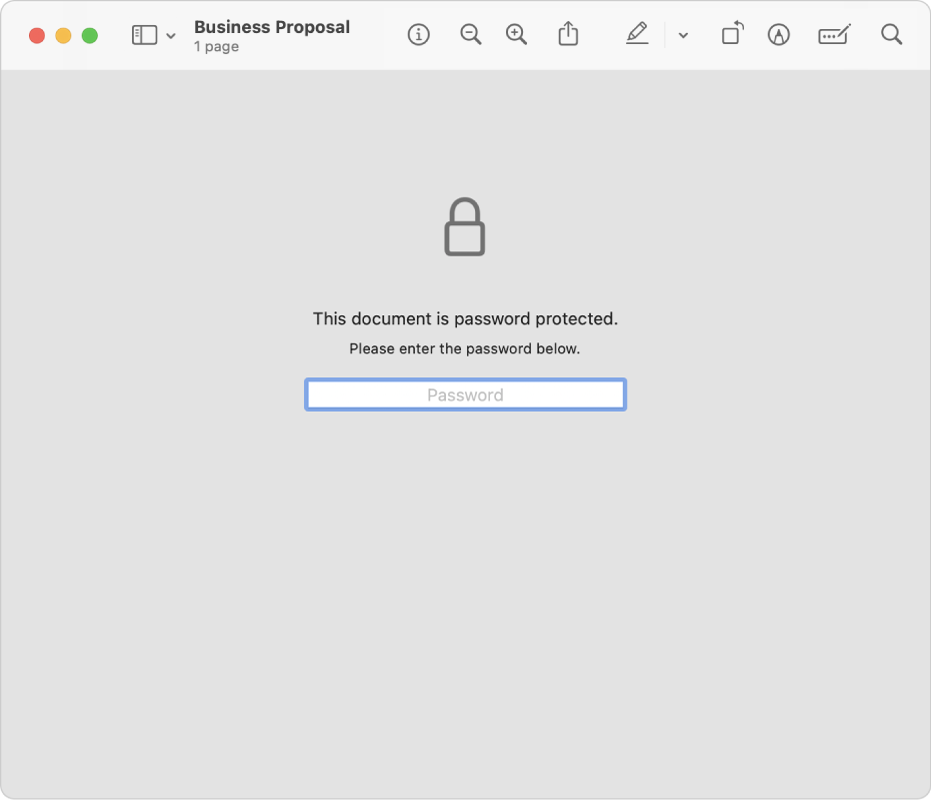
設定密碼以開啟、列印或更改 PDF
在 Mac 上的「預覽程式」App
 中開啟 PDF。
中開啟 PDF。選擇「檔案」>「輸出⋯」。
如你想製作受密碼保護的副本同時不要加密原始 PDF,請為 PDF 輸入新名稱。
按一下「權限」按鈕,然後執行下列任何一項操作:
設定開啟 PDF 的密碼:選取「必須輸入密碼才能開啟文件」。輸入密碼,然後重新輸入一次以驗證。
設定權限:剔選動作旁邊的剔選框,讓你無需輸入擁有者密碼即可列印或進行變更。留空剔選框來要求擁有者密碼。
在「擁有者密碼」區域中輸入密碼,然後重新輸入一次以驗證。此密碼可與你在步驟 3 製作的任何密碼相同或不同。
按一下「套用」,然後按一下「儲存」。
下次開啟 PDF 時,變更才會生效。
管理 PDF 的權限
為 PDF 設定擁有者密碼後,你可以更改密碼保護選項或製作新密碼。下次開啟 PDF 時,變更才會生效。
在 Mac 上的「預覽程式」App
 中開啟 PDF。
中開啟 PDF。選擇「檔案」>「編輯權限」,然後執行以下任何一個動作:
設定開啟 PDF 的密碼:選取「必須輸入密碼才能開啟文件」。輸入密碼,然後重新輸入一次以驗證。
選擇需要密碼的功能:取消剔選剔選框來要求擁有者密碼以列印或進行其他動作。剔選剔選框,讓你無需輸入密碼即可進行變更。
更改擁有者密碼:輸入新的擁有者密碼,然後重新輸入一次以驗證。
按一下「套用」來儲存變更。